Task Manager (Trình quản lý Tác vụ) là một công cụ tiện ích mạnh mẽ được tích hợp sẵn trong hệ điều hành Windows, đóng vai trò then chốt trong việc giám sát hiệu suất tổng thể của máy tính. Đối với bất kỳ người dùng Windows nào, từ phổ thông đến chuyên nghiệp, việc nắm vững cách sử dụng Task Manager để kiểm tra hiệu suất CPU, RAM, ổ đĩa và mạng là vô cùng cần thiết. Nó không chỉ giúp bạn nhanh chóng xác định các ứng dụng hay tiến trình đang “ngốn” tài nguyên, mà còn cung cấp cái nhìn sâu sắc để tối ưu hóa hệ thống, đảm bảo PC của bạn luôn hoạt động mượt mà và hiệu quả.
Trong bài viết này, chúng tôi sẽ hướng dẫn chi tiết cách sử dụng Task Manager để phân tích từng thành phần quan trọng, giúp bạn trở thành một chuyên gia trong việc quản lý tài nguyên và duy trì sự ổn định cho máy tính Windows của mình.
Giám Sát Hiệu Suất CPU (Bộ Vi Xử Lý)
CPU là “bộ não” của máy tính, và việc giám sát hiệu suất của nó là bước đầu tiên để chẩn đoán các vấn đề về tốc độ. Khi CPU bị quá tải, toàn bộ hệ thống sẽ trở nên chậm chạp hoặc không phản hồi.
Cách mở Task Manager và truy cập tab Performance
Để bắt đầu, bạn có thể mở Task Manager bằng một trong các cách sau:
- Nhấp chuột phải vào nút Start trên thanh Taskbar và chọn Task Manager.
- Sử dụng tổ hợp phím tắt Ctrl + Shift + Esc.
Sau khi Task Manager được mở, hãy chuyển đến tab Performance (Hiệu suất) và chọn mục CPU từ cột điều hướng bên trái để xem biểu đồ và thông tin về hiệu suất CPU theo thời gian thực.
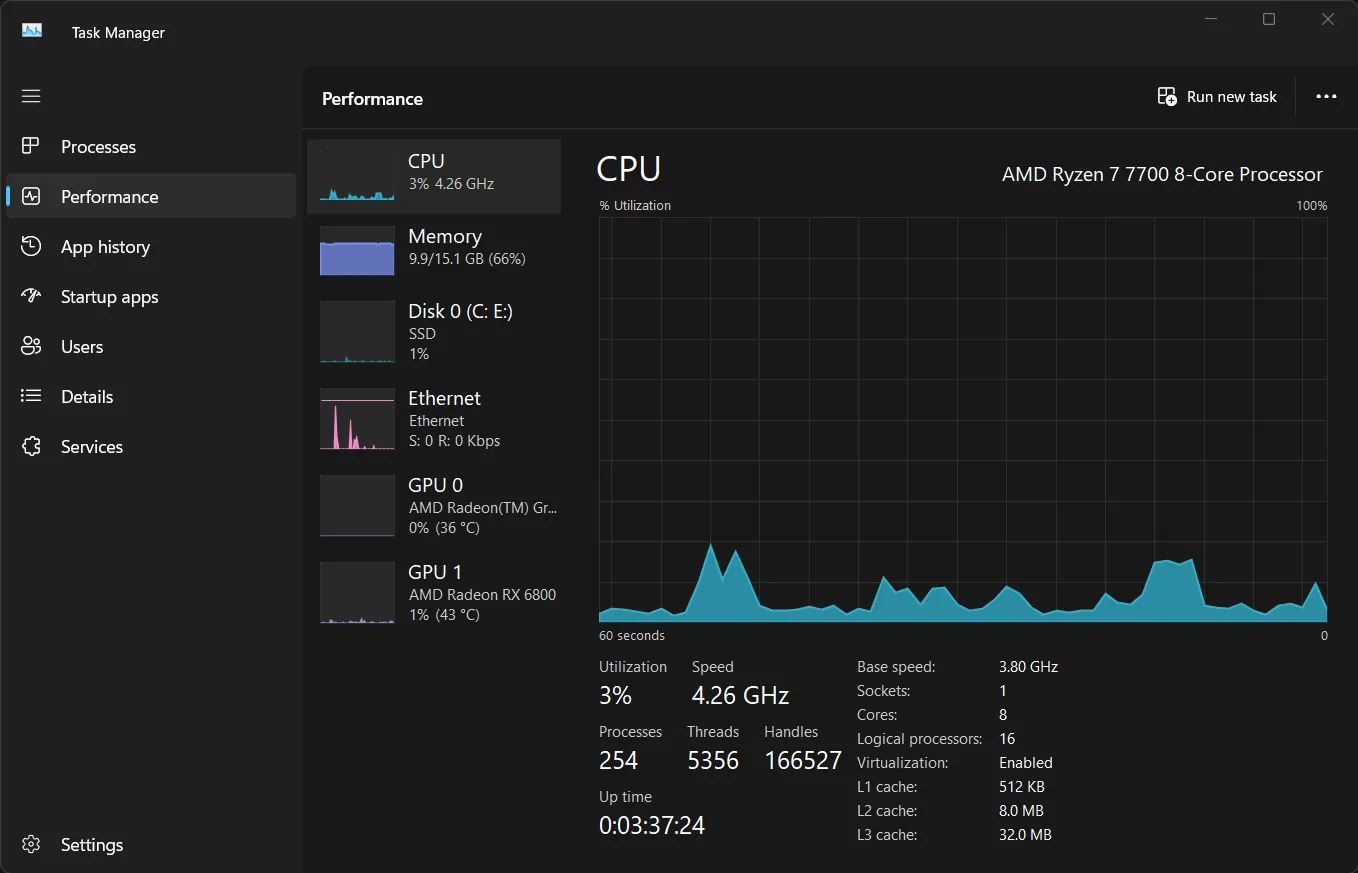 Biểu đồ hiệu suất CPU trên Task Manager hiển thị mức độ sử dụng theo thời gian thực của bộ vi xử lý máy tính Windows.
Biểu đồ hiệu suất CPU trên Task Manager hiển thị mức độ sử dụng theo thời gian thực của bộ vi xử lý máy tính Windows.
Đọc hiểu biểu đồ và thông số CPU
Biểu đồ chính sẽ hiển thị phần trăm sử dụng CPU của bạn theo thời gian. Nếu biểu đồ này liên tục ở mức cao (ví dụ: trên 80-90%) ngay cả khi bạn không chạy các ứng dụng nặng, điều này báo hiệu rằng CPU đang bị quá tải. Phía dưới biểu đồ, bạn sẽ tìm thấy các thông tin chi tiết hơn như số lượng nhân (Cores), tốc độ cơ bản (Base speed), Socket, và hỗ trợ ảo hóa (Virtualization), cung cấp cái nhìn tổng quan về khả năng của CPU.
Xác định và xử lý tiến trình ngốn CPU
Khi nhận thấy CPU hoạt động ở mức cao bất thường, hãy chuyển sang tab Processes (Tiến trình). Sắp xếp danh sách bằng cách nhấp vào tiêu đề cột CPU để xem ứng dụng nào đang tiêu thụ nhiều tài nguyên nhất.
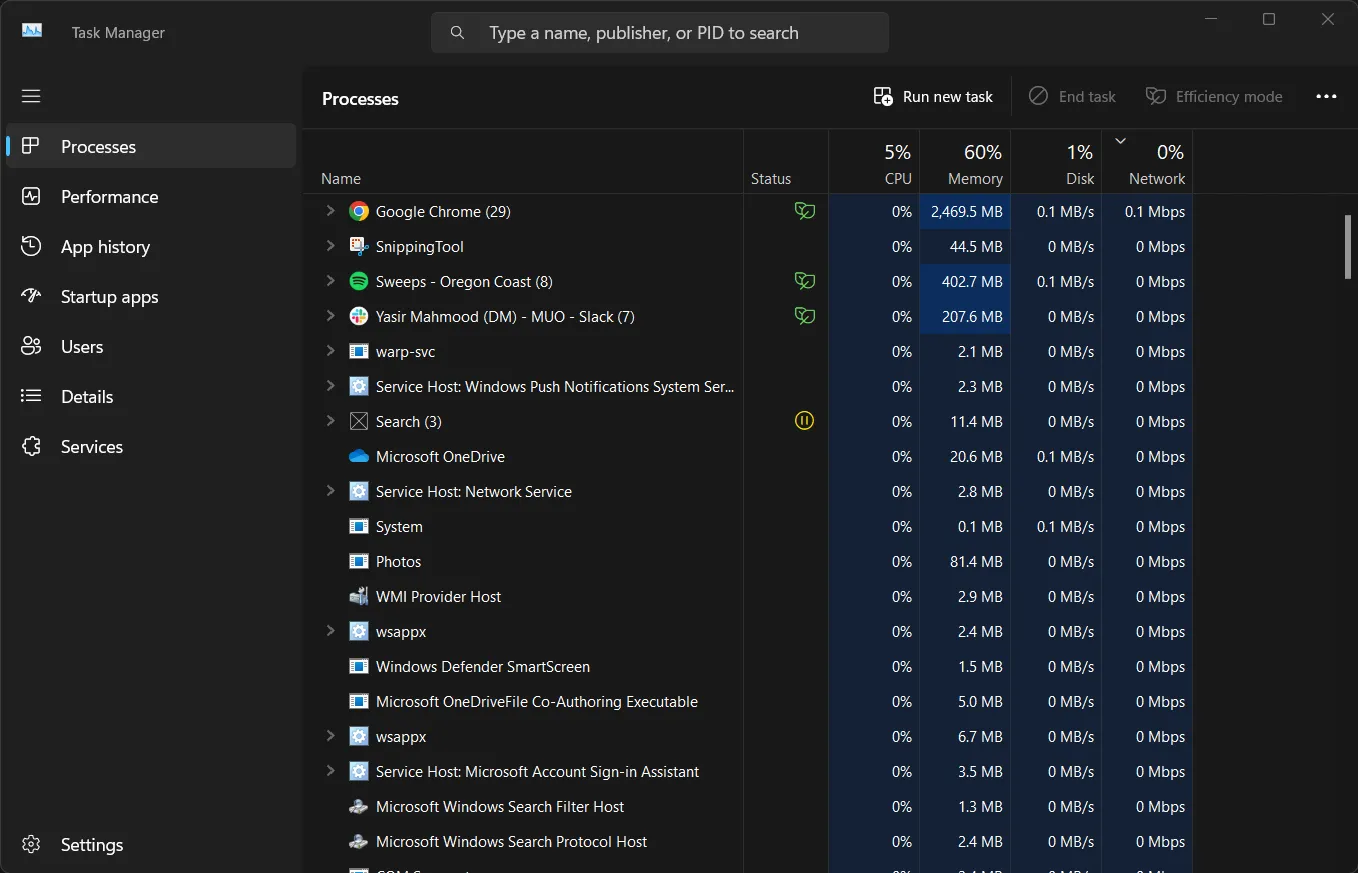 Chế độ xem các tiến trình đang chạy trong Task Manager, liệt kê mức độ tiêu thụ tài nguyên của từng ứng dụng như CPU và RAM.
Chế độ xem các tiến trình đang chạy trong Task Manager, liệt kê mức độ tiêu thụ tài nguyên của từng ứng dụng như CPU và RAM.
Nếu phát hiện một ứng dụng hoặc tiến trình đang chiếm dụng CPU một cách bất hợp lý, bạn có thể cân nhắc đóng ứng dụng đó. Nếu ứng dụng không phản hồi, hãy chọn nó trong danh sách và nhấp vào nút End Task (Kết thúc tác vụ) ở góc trên bên phải để buộc dừng.
Kiểm Tra Mức Sử Dụng RAM (Bộ Nhớ)
Bộ nhớ RAM (Random Access Memory) đóng vai trò quan trọng trong tốc độ phản hồi của hệ thống. Máy tính thường trở nên chậm chạp hoặc “treo” khi không đủ RAM.
Theo dõi biểu đồ RAM và tổng quan
Để kiểm tra mức sử dụng RAM, hãy truy cập tab Performance trong Task Manager và chọn mục Memory (Bộ nhớ) từ cột bên trái. Biểu đồ sẽ hiển thị mức RAM đang được sử dụng hiện tại, cùng với tổng dung lượng RAM vật lý của hệ thống.
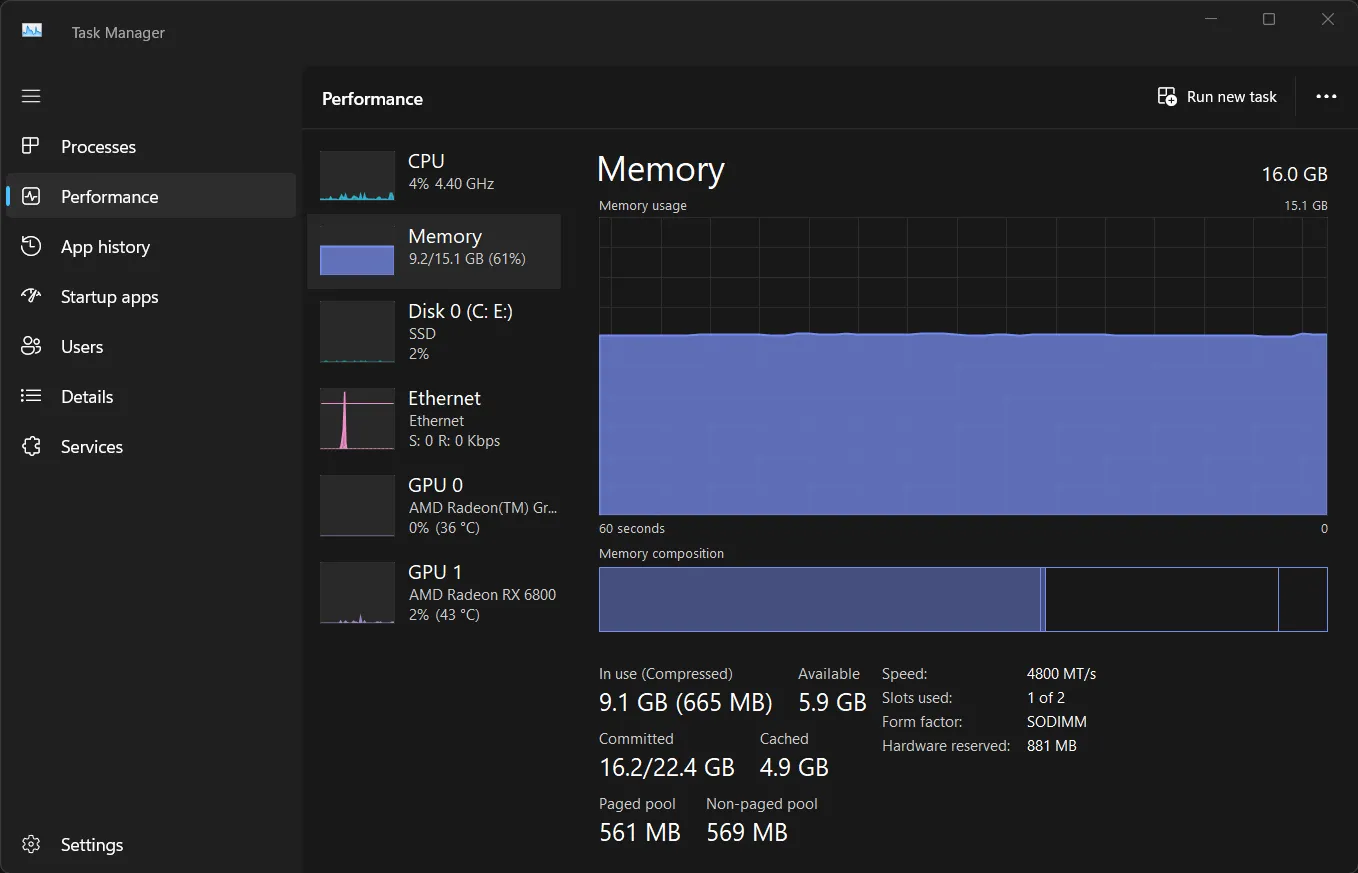 Biểu đồ hiệu suất Bộ nhớ (RAM) trên Task Manager, hiển thị tổng dung lượng và mức RAM đang được sử dụng.
Biểu đồ hiệu suất Bộ nhớ (RAM) trên Task Manager, hiển thị tổng dung lượng và mức RAM đang được sử dụng.
Nếu giá trị In use (Đang sử dụng) luôn gần với tổng dung lượng RAM của bạn, điều đó cho thấy hệ thống đang thiếu bộ nhớ để hoạt động hiệu quả.
Phát hiện ứng dụng chiếm dụng RAM
Tương tự như CPU, hãy chuyển sang tab Processes và sắp xếp theo cột Memory để xác định các ứng dụng đang tiêu thụ nhiều RAM nhất. Đóng các ứng dụng không cần thiết sẽ giúp giải phóng bộ nhớ và cải thiện hiệu suất ngay lập tức.
Khi nào cần nâng cấp RAM?
Nếu bạn thường xuyên gặp tình trạng máy tính hết RAM, hãy chú ý đến giá trị Committed (Đã cam kết) trong tab Performance (mục Memory). Nếu giá trị này vượt quá tổng dung lượng RAM vật lý của bạn, điều đó có nghĩa là hệ thống đang phải dựa vào bộ nhớ ảo (Virtual Memory) chậm hơn trên ổ đĩa cứng. Đây là một dấu hiệu rõ ràng cho thấy đã đến lúc bạn nên cân nhắc nâng cấp thêm RAM để đảm bảo hệ thống luôn mượt mà.
Theo Dõi Hiệu Suất Ổ Đĩa (Disk)
Ổ đĩa cứng (HDD) hoặc ổ cứng thể rắn (SSD) là nơi lưu trữ dữ liệu và cũng là yếu tố ảnh hưởng lớn đến tốc độ tải ứng dụng và phản hồi của hệ thống.
Giám sát hoạt động đọc/ghi của ổ đĩa
Trong tab Performance, chọn ổ đĩa chính của bạn (thường là Disk 0 hoặc tên ổ đĩa hệ thống) từ danh sách bên trái. Bạn sẽ thấy biểu đồ hiển thị hoạt động đọc (Read) và ghi (Write) theo thời gian thực. Mức độ sử dụng ổ đĩa cao liên tục có thể là nguyên nhân khiến máy tính chậm chạp.
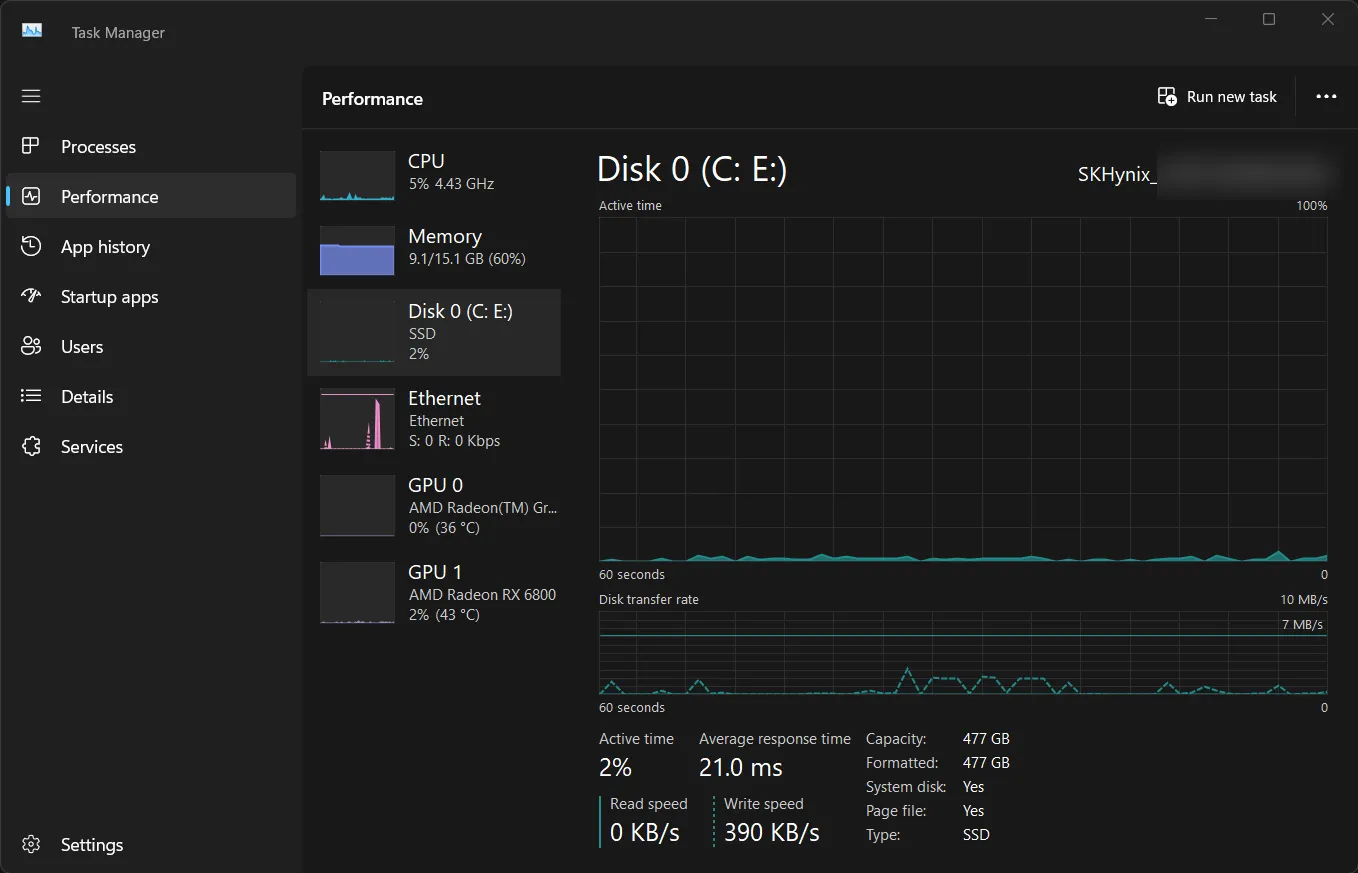 Biểu đồ hiệu suất Ổ đĩa trong Task Manager, thể hiện hoạt động đọc và ghi dữ liệu của ổ cứng hoặc SSD.
Biểu đồ hiệu suất Ổ đĩa trong Task Manager, thể hiện hoạt động đọc và ghi dữ liệu của ổ cứng hoặc SSD.
Nhận diện tiến trình sử dụng ổ đĩa cao
Để xem chi tiết ứng dụng nào đang hoạt động với ổ đĩa, hãy quay lại tab Processes. Nếu cột Disk không hiển thị, bạn có thể nhấp chuột phải vào bất kỳ tiêu đề cột nào và chọn Disk để bật nó lên. Sắp xếp theo cột này để xác định ứng dụng đang gây ra tình trạng tắc nghẽn ổ đĩa.
Giải phóng dung lượng và tối ưu ổ đĩa
Nếu ổ đĩa chính của bạn gần đầy, điều này cũng có thể gây ra các vấn đề về hiệu suất. Hãy cân nhắc gỡ cài đặt các ứng dụng không sử dụng, di chuyển các tệp lớn sang ổ đĩa khác hoặc nâng cấp lên một ổ SSD có dung lượng lớn hơn để cải thiện đáng kể tốc độ và không gian lưu trữ.
Phân Tích Mức Độ Sử Dụng Mạng (Network)
Theo dõi việc sử dụng mạng là hữu ích để khắc phục sự cố kết nối Internet hoặc xác định các ứng dụng đang tiêu tốn băng thông.
Xem lưu lượng mạng theo thời gian thực
Trong tab Performance, chọn Ethernet hoặc Wi-Fi từ danh sách bên trái (tùy thuộc vào loại kết nối mạng của bạn). Biểu đồ sẽ hiển thị lưu lượng mạng gửi (Send) và nhận (Receive) theo thời gian thực, thường được đo bằng Mbps (Megabit mỗi giây).
Nếu bạn thấy lưu lượng sử dụng mạng cao liên tục mà không rõ lý do, có thể có ứng dụng đang chạy nền và sử dụng băng thông của bạn.
Xác định ứng dụng tiêu tốn băng thông
Để tìm ứng dụng nào đang sử dụng nhiều tài nguyên mạng nhất, hãy chuyển sang tab App history (Lịch sử ứng dụng). Tab này cung cấp thông tin về mức độ tiêu thụ mạng của các ứng dụng Windows theo thời gian.
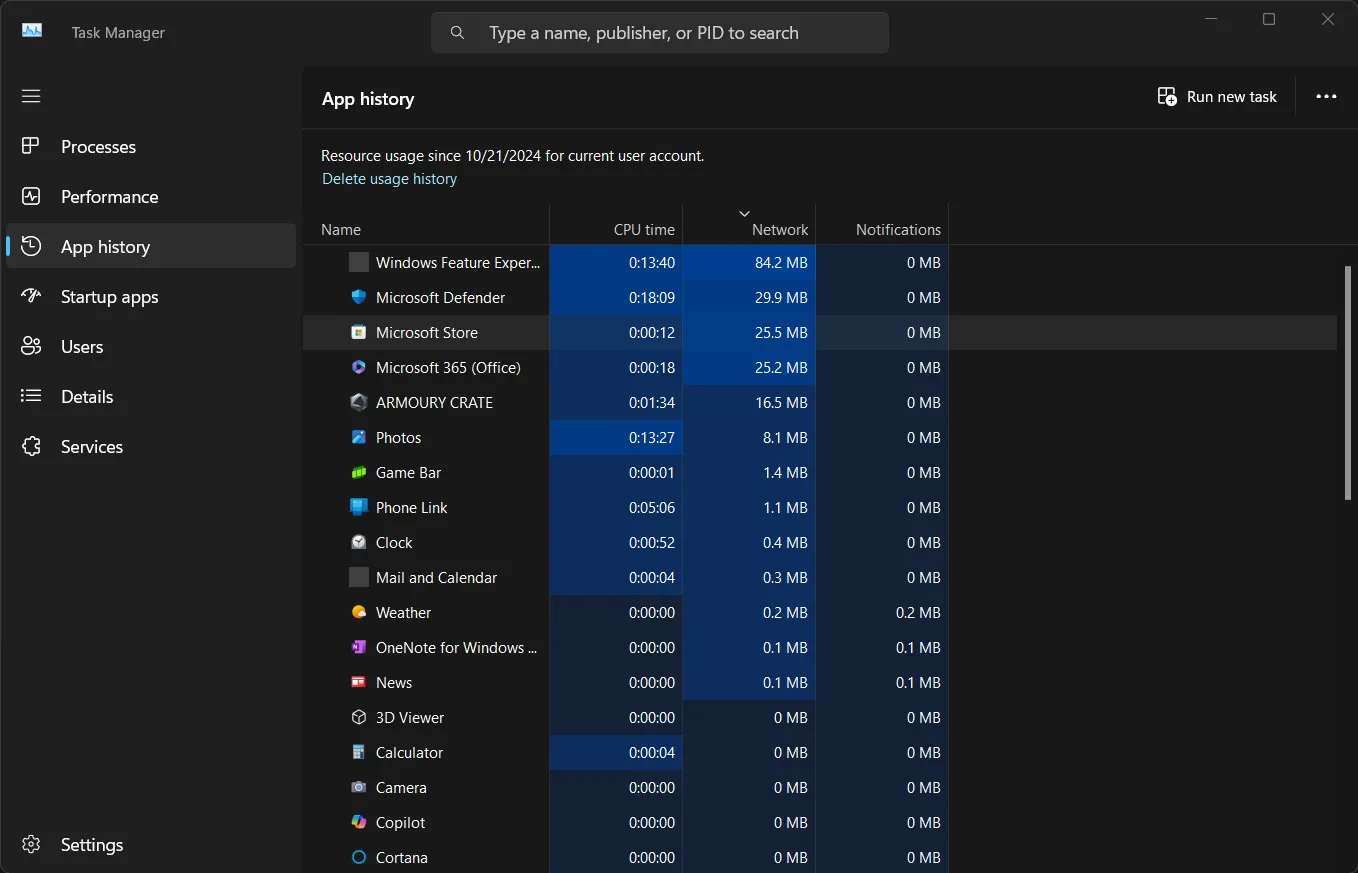 Tab Lịch sử ứng dụng (App history) trong Task Manager, hiển thị mức độ tiêu thụ tài nguyên mạng và CPU của các ứng dụng theo thời gian.
Tab Lịch sử ứng dụng (App history) trong Task Manager, hiển thị mức độ tiêu thụ tài nguyên mạng và CPU của các ứng dụng theo thời gian.
Bạn có thể nhấp chuột phải vào bất kỳ tiêu đề cột nào để thêm các cột chi tiết hơn như Downloads (Tải xuống) hoặc Uploads (Tải lên) để có cái nhìn rõ ràng hơn.
Giải quyết vấn đề mạng chậm
Nếu nghi ngờ một ứng dụng cụ thể đang “ngốn” băng thông, bạn có thể đóng ứng dụng đó hoặc kiểm tra cài đặt của ứng dụng để xem có tùy chọn giới hạn việc sử dụng mạng hay không. Trong một số trường hợp, các công cụ của bên thứ ba như NetLimiter có thể giúp bạn kiểm soát băng thông chi tiết hơn.
Tối Ưu Hóa Khởi Động Và Cải Thiện Hiệu Suất Tổng Thể
Ngoài việc giám sát theo thời gian thực, Task Manager còn có một tab quan trọng khác là Startup (Khởi động). Các ứng dụng tự động chạy khi Windows khởi động có thể tiêu tốn một lượng lớn tài nguyên và làm chậm quá trình bật máy.
Trong tab Startup, bạn có thể xem các ứng dụng được cấu hình để khởi chạy cùng hệ thống và tác động của chúng đến thời gian khởi động. Vô hiệu hóa (Disable) các ứng dụng không cần thiết sẽ giúp máy tính khởi động nhanh hơn và giảm tải ngay từ đầu. Hãy cân nhắc chỉ giữ lại những ứng dụng thực sự cần thiết để hoạt động ngay khi bật máy.
Kết Luận
Việc thành thạo Task Manager là kỹ năng cần thiết cho mọi người dùng Windows muốn duy trì hiệu suất tối ưu cho máy tính của mình. Bằng cách thường xuyên kiểm tra hiệu suất CPU, RAM, ổ đĩa và mạng, bạn có thể chủ động phát hiện và giải quyết các vấn đề tài nguyên, ngăn chặn tình trạng máy tính bị chậm hoặc không phản hồi.
Hãy biến Task Manager thành người bạn đồng hành tin cậy trong hành trình tối ưu hóa PC của bạn. Nếu bạn có bất kỳ câu hỏi hoặc mẹo nào khác khi sử dụng Task Manager, đừng ngần ngại chia sẻ trong phần bình luận bên dưới!